Рекомендовано проводити підключення роутера до комп’ютера або ноутбука через мережний кабель, який ви знайдете в комплекті. Після налаштування роутера мережний кабель можна вимкнути.
Необхідно підключитися до порту LAN.
Якщо є необхідність провести скидання налаштувань, це можна зробити підключивши маршрутизатор до живлення, натиснувши і потримавши кнопку RESET 10-15 секунд.
Приступаємо до налаштування:
1.Ваш роутер підключений до живлення та з’єднаний з комп’ютером мережним кабелем по порту LAN.
2. Підключіть кабель провайдера (приходить до квартири) до порту WAN (на роутерах TP Link він, як правило, позначений синім кольором).

У випадку, якщо у вас немає можливості підключитися до пристрою кабелем, ви можете налаштувати його через мережу Wi-Fi. Для цього вам потрібно знайти в оточенні мереж, за даними на його наклейці, далі інструкції збігаються. Логін та пароль, для входу до вашого Wi-Fi написані приблизно як на картинці:

3. Відкрийте браузер і введіть в адресний рядок 192.168.0.1 або 192.168.1.1 перед вами відкриється вікно з авторизацією. Стандартний пароль admin/admin (дані для входу ви можете взяти з наліпки на маршрутизаторі) і перейдіть на вкладку Advanced.

4.В мережі нашого провайдера використовується тип підключення «Динамічний», а також є прив’язка до МАС адреси. Таким чином вам необхідно або клонувати на новий пристрій адресу мережевої карти комп’ютера (раніше підключеного до мережі), або продиктувати нову адресу мережної картки службі технічної підтримки (номери телефонів для зв’язку (0482) 31-31-21, 097-300-94-94 , 050-231-31-21, 063-46-23-555).

5.Заходимо у вкладку Network-WAN ставимо позначку на пункті WAN Connection Type вибираємо потрібну технологію (у нашій мережі це Динамічна) та натискаємо Save.
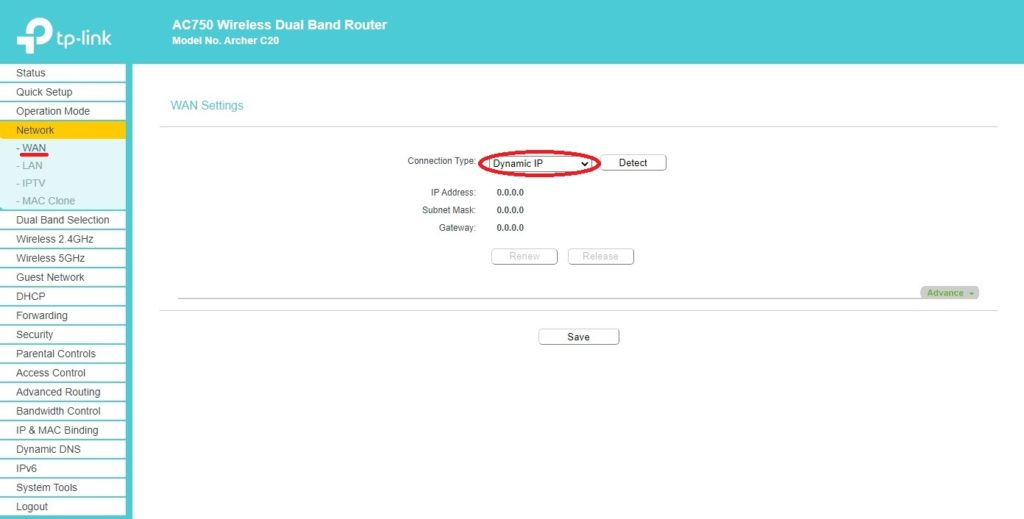
6.Переходимо до налаштувань безпеки Wireless –Basic settings—Wireless network name. Тут ми створюємо ім’я своєї мережі та пароль для входу. Звертаємо вашу увагу, що провайдер не бачить назву вашої мережі і не зберігає у себе пароль від неї. Збережіть ваші дані зручним для вас способом.
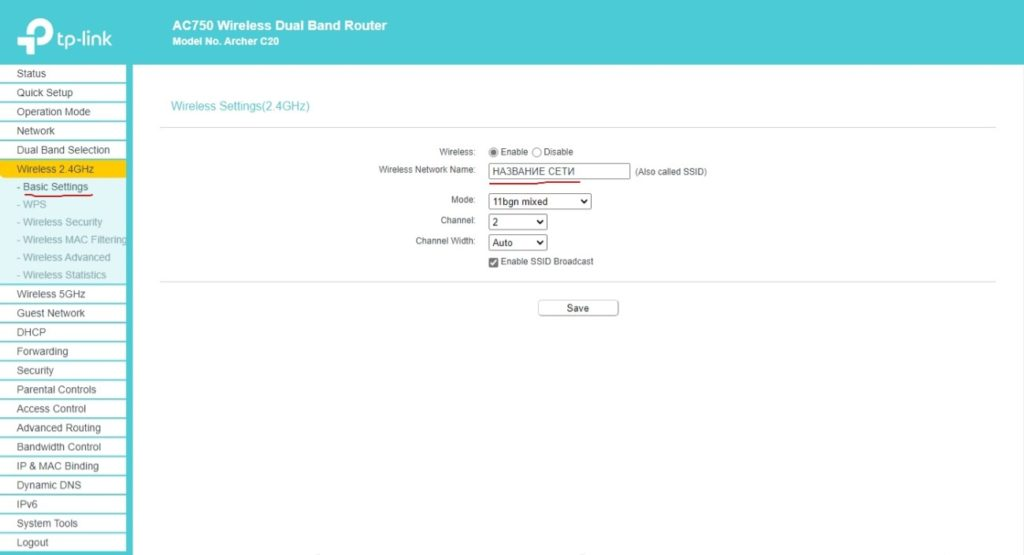
Наступна вкладка, яка вам необхідна – Wireless security.
Ставимо позначку WPA/WPA2 та у графу Wireless Password вводимо бажаний пароль та натискаємо кнопку Save. Аналогічну процедуру можна повторити для налаштування Wi-Fi мережі 5 Гц, якщо ваш роутер підтримує цю можливість.
На завершення перезавантажте свій пристрій на 10 хвилин, налаштування закінчено.


